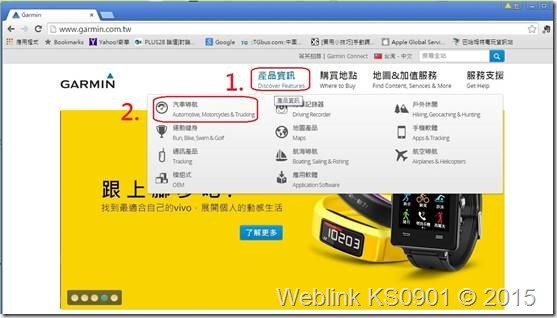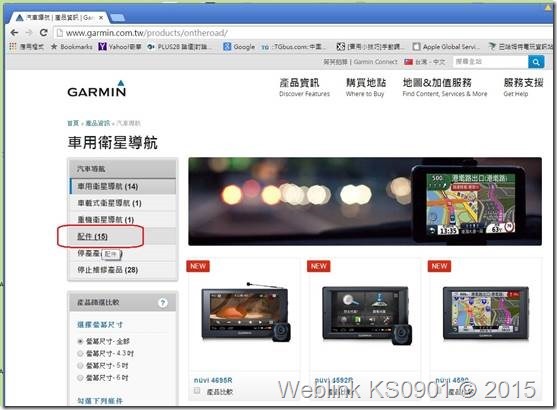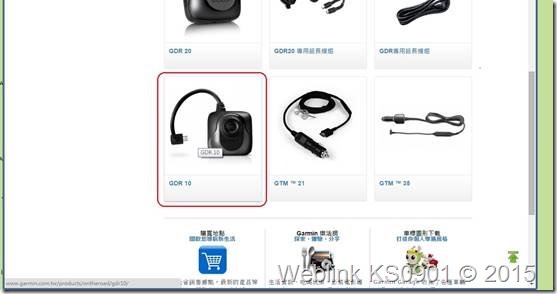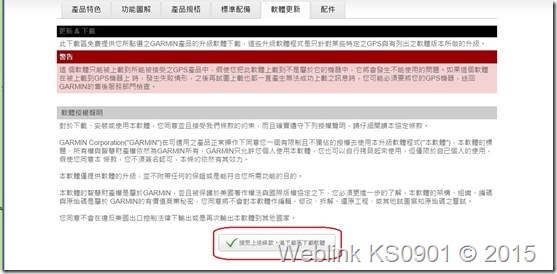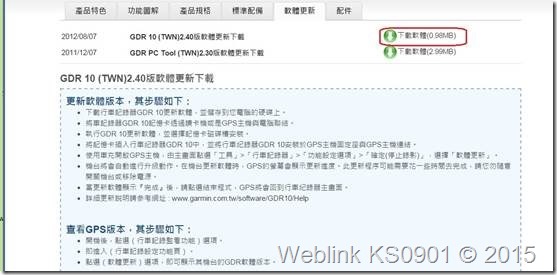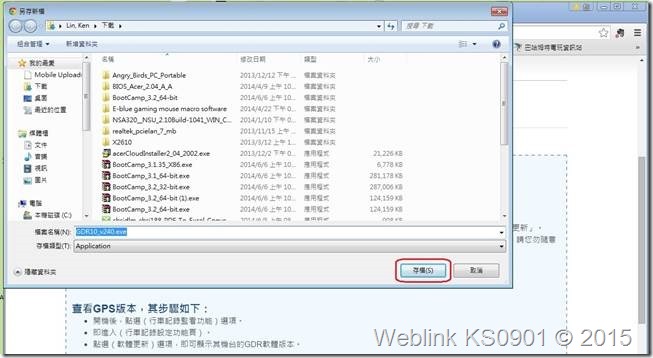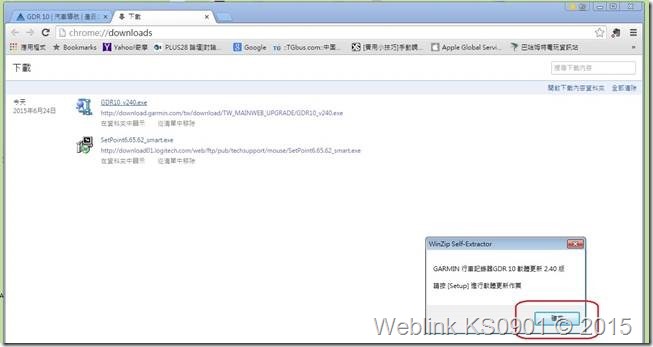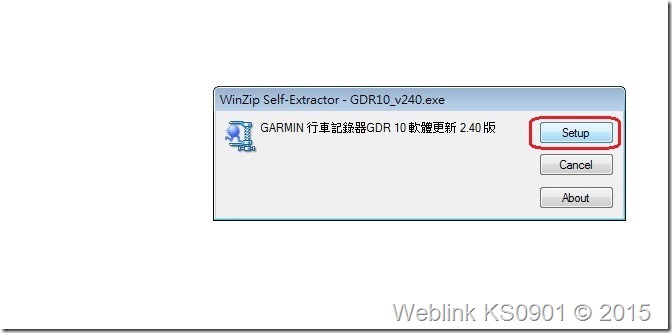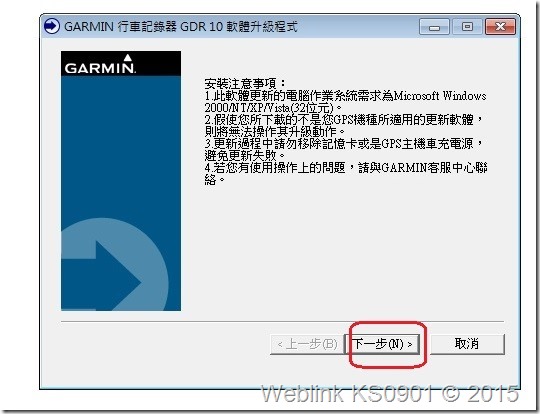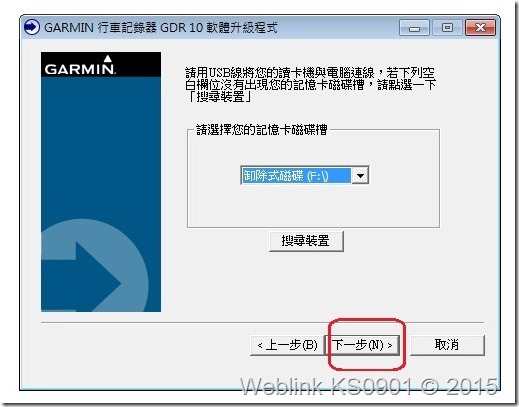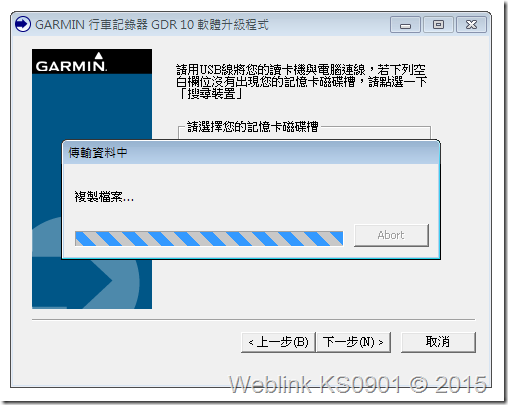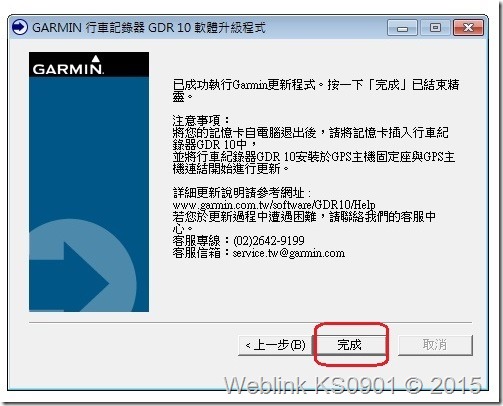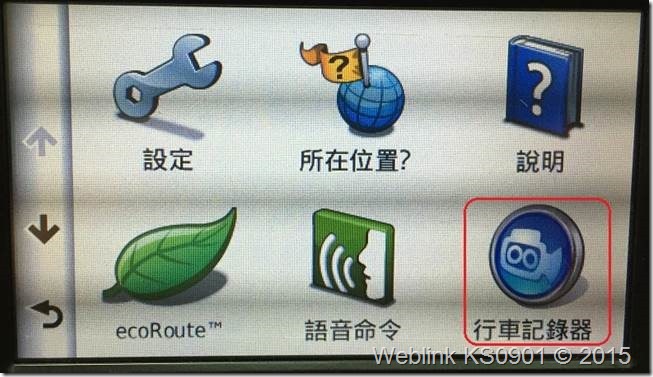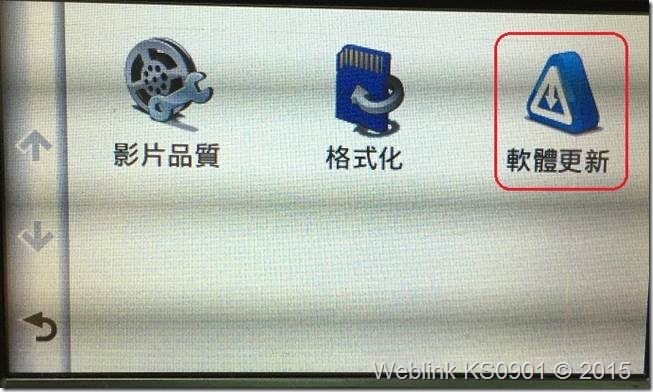GDR10 行車紀錄器軟體更新步驟
事前準備工具:4GB Micro SD Card乙張。
更新步驟:
①、開啟瀏覽器輸入官網網址www.garmin.com.tw後點選『產品資訊』,再點選『汽車導航』。
②、接著點選『配件』。
③、點選『GDR10』。
④、點選『軟體更新』。
⑤、接著就是條款說明,點選『接受上述條款,進入下載區下載軟體』。
⑥、點選『下載軟體』。
⑦、挑個好位置來放檔案吧~
⑧、接著將下載回來的檔案執行解壓到記憶卡上吧!首先先執行下載的檔案。
執行後點選「確定」。
⑨、點選『setup』。
⑩、點選『下一步』。
⑪、選擇記憶卡所在的磁碟位置,點選『下一步』。
⑫、等候安裝程式將資料複製到記憶卡中。
⑬、點選『完成』。
⑭、將記憶卡插入行車紀錄器中,準備執行韌體升級。
⑮、開啟行車導航點選『設定』,再點選『行車記錄器』。
⑯、點選「文件」圖示。
⑰、再點選『軟體更新』。
⑱、稍待片刻讓機器執行更新,完成後就可以開始使用了。